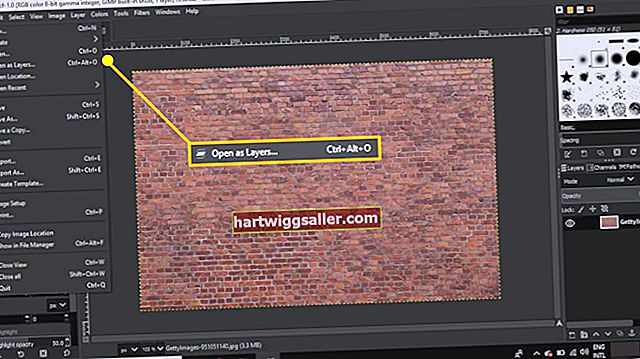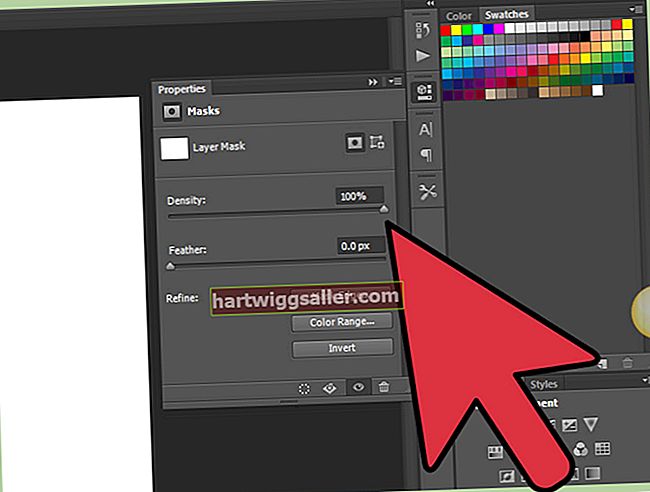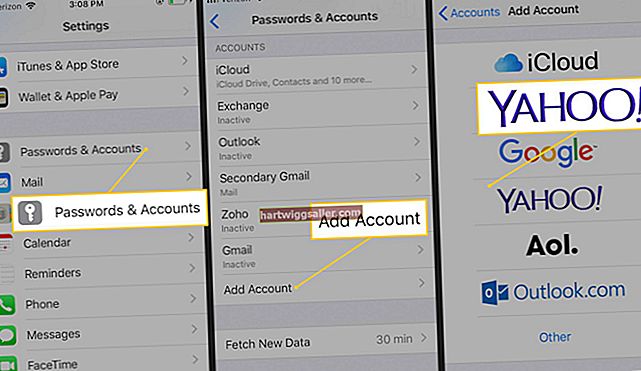Sử dụng iPhone của bạn cho các nhiệm vụ công việc hàng ngày khiến nó trở thành một công cụ vô giá, đặc biệt là cho các cuộc gọi điện thoại bằng tai nghe Bluetooth. Trong những trường hợp hiếm hoi mà quá trình kết nối Bluetooth trên iPhone của bạn dường như không hoạt động bình thường, có một số bước khắc phục sự cố bạn có thể sử dụng. Nhiều lần, kiểm tra kỹ để đảm bảo rằng thiết bị từ xa đã được sạc đầy và ở chế độ thích hợp sẽ giải quyết được sự cố. Nếu điều đó không hiệu quả, bạn có thể thử các giải pháp khác.
Hiểu thuật ngữ Bluetooth cơ bản
Trước khi bạn bắt đầu khắc phục sự cố, hiểu biết cơ bản về thuật ngữ Bluetooth và ý nghĩa của các thuật ngữ đối với các thiết bị sử dụng nó sẽ rất hữu ích. Một thiết bị Bluetooth, chẳng hạn như iPhone của bạn, tìm kiếm các thiết bị từ xa đang ở chế độ "hỏi". Một thiết bị đang chờ được tìm thấy, chẳng hạn như tai nghe Bluetooth, đang ở chế độ "có thể phát hiện". Ở chế độ này, thiết bị chỉ đợi iPhone kết nối và trao đổi thông tin bảo mật, được gọi là "ghép nối". Điều quan trọng là phải biết những thuật ngữ này có nghĩa là gì vì chúng thường được sử dụng trong tài liệu nhưng đôi khi không được giải thích hoàn toàn.
Kiểm tra trạng thái Bluetooth của iPhone
Trước tiên, hãy kiểm tra kỹ xem Bluetooth đã được bật trên iPhone của bạn chưa. Nhấn vào "Cài đặt" và chọn "Bluetooth". Xác nhận nút chuyển Bluetooth có nội dung "Bật". Nếu Bluetooth được bật, iPhone của bạn sẽ tự động tìm kiếm các thiết bị từ xa. Khi các thiết bị được tìm thấy, chúng sẽ xuất hiện trong danh sách khi chúng được định vị và nhận dạng. Nhấn vào tên của thiết bị bạn muốn kết nối và làm theo lời nhắc để hoàn tất quá trình ghép nối.
Kiểm tra tình trạng pin và Bluetooth của thiết bị từ xa
Nếu thiết bị bạn đang tìm kiếm không xuất hiện trong danh sách tìm kiếm Bluetooth, thì hãy xác nhận rằng thiết bị bạn đang tìm kiếm đang ở chế độ có thể phát hiện Bluetooth thích hợp. Quy trình đưa thiết bị vào chế độ này khác nhau tùy thuộc vào từng thiết bị, vì vậy bạn phải có sẵn tài liệu người dùng để xác minh rằng bạn đang thực hiện quy trình đúng cách. Nếu thiết bị được cấp nguồn bằng pin, bạn có thể cần phải thay pin trước khi tiếp tục.
Khởi động lại hoặc đặt lại iPhone của bạn
Nếu bạn chắc chắn thiết bị từ xa đang ở chế độ thích hợp, hãy khởi động lại iPhone của bạn bằng cách tắt nguồn rồi bật lại. Nếu kiểm tra lại tìm kiếm Bluetooth vẫn không thành công, hãy đặt lại điện thoại bằng cách nhấn và giữ nút "Home" và "Sleep / Wake" trong 10 giây cho đến khi bạn nhìn thấy logo Apple. Sau khi điện thoại đặt lại, hãy kiểm tra lại kết nối Bluetooth.
Khôi phục cài đặt gốc cho iPhone của bạn
Nếu sự cố vẫn tiếp diễn, hãy kiểm tra xem một số thiết bị Bluetooth khác có thể phát hiện ra thiết bị từ xa hay không. Sử dụng máy tính của bạn hoặc điện thoại của bạn bè để kiểm tra xem thiết bị Bluetooth có thể hoạt động với một thiết bị khác hay không. Nếu đúng như vậy, vấn đề chỉ giới hạn ở iPhone của bạn. Trong trường hợp hiếm gặp này, hãy thực hiện khôi phục cài đặt gốc của iPhone. Đây sẽ là bước cuối cùng vì quá trình này mất thời gian và xóa tất cả các cài đặt và tệp của bạn trên điện thoại. Trước khi bắt đầu khôi phục cài đặt gốc, hãy sao lưu điện thoại của bạn vào iCloud hoặc iTunes, tùy thuộc vào sở thích của bạn.
Thông tin phiên bản
Thông tin trong bài viết này áp dụng cho iPhone chạy iOS 6. Các bước có thể khác đối với các phiên bản iOS khác.